
![]() Questa pagina contiene materiale obsoleto
Questa pagina contiene materiale obsoleto
![]()
Per collegarsi ad Azure AD è disponibile anche un altro modulo che in parte si sovrappone a MSol. Per usarlo, nel caso serva:
PS C:\Users\Vincenzo Villa> Connect-AzureAD
La gestione degli utenti ha tre aspetti principali:
Se si tratta di pochi utenti, per esempio uno studente che si trasferisce a metà anno, la cosa può essere fatta a mano attraverso l'interfaccia grafica. Nel caso di centinaia di utenti meglio partire dai file ufficiali della segreteria, forniti come fogli di calcolo, ed utilizzare script PowerShell.
Prima di iniziare, vediamo quali sono i campi principali che andremo ad utilizzare.
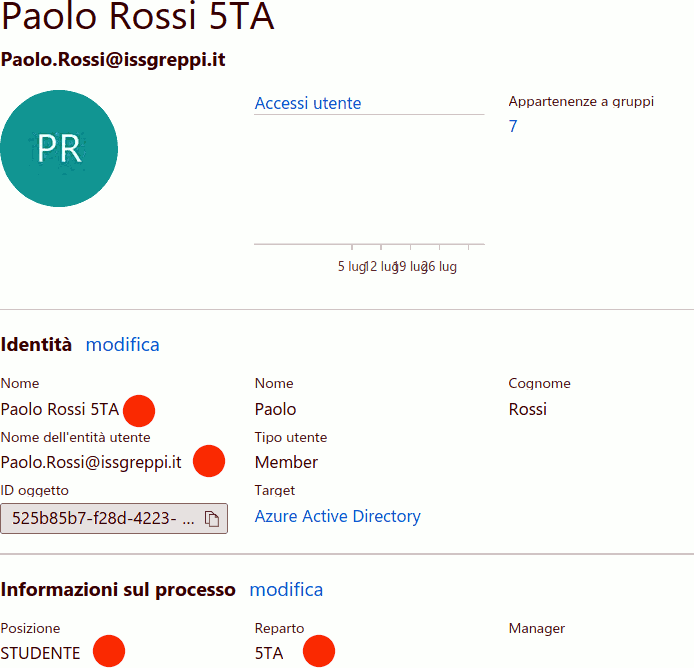
Gli studenti hanno le seguenti caratteristiche distintive:
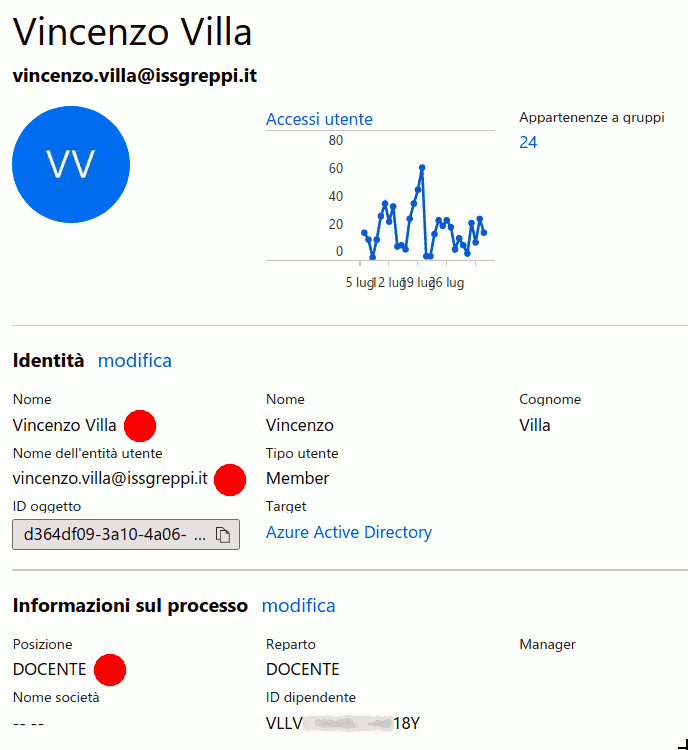
La configurazione di un account appartenente al personale non contiene ovviamente alcun riferimento alla classe.
Per operare su un generico gruppo Microsoft 365 (per esempio MioGruppo) occorre preliminarmente conoscere l'ObjectId (nota 6):
PS C:\Users\Vincenzo Villa> Get-AzureADGroup -Filter "DisplayName eq 'MioGruppo'"
ObjectId
DisplayName Description
--------
----------- -----------
f89ce341-9119-4e4c-8510-xxxxxxxxxxxx MioGruppo
Per elencare i membri del gruppo, specificando che si vogliono vedere tutti ed in forma tabellare:
PS C:\Users\Vincenzo Villa> Get-AzureADGroupMember -ObjectId f89ce341-9119-4e4c-8510-xxxxxxxxxxxx -All 1
ObjectId DisplayName UserPrincipalName UserType
--------
----------- ----------------- --------
9d44edf5-51a1-4bf7-b41c-xxxxxxxxxxxx ALESSIO
ALESSIO.xxx@yyy.it Member
91abe1e3-4b7b-4df2-af27-xxxxxxxxxxxx ALICE
ALICE.xxx@yyy.it Member
(Get-AzureADUser -ObjectId "Andre@contoso.com").ExtensionProperty["employeeId"]
Scarica gli script di esempio
Data di creazione di questa pagina: agosto 2020
Ultima modifica di questa pagina: 26 agosto 2020
![]() Il taccuino tecnico - Permanentemente in fase di
riscrittura
Il taccuino tecnico - Permanentemente in fase di
riscrittura
![]()
Copyright 2013-2025, Vincenzo Villa (https://www.vincenzov.net)
Quest'opera è stata rilasciata con licenza Creative Commons | Attribuzione 4.0 Internazionale (CC BY 4.0)